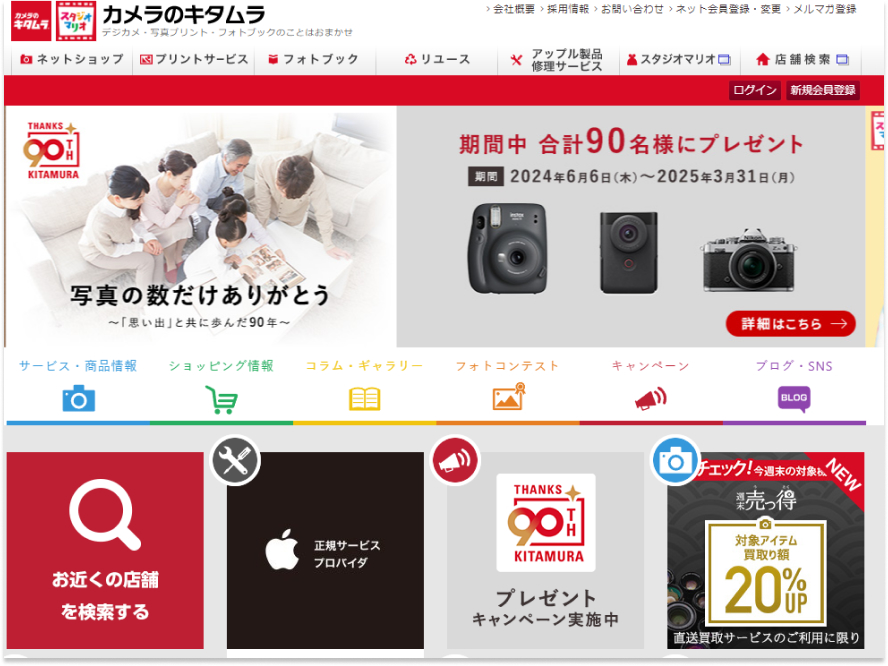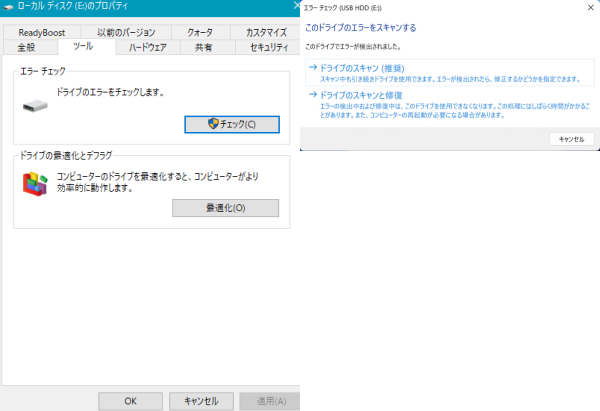SDカードを復元したいけれど、パソコンを持っておらずスマホアプリでなんとかできないかお困りの方はいらっしゃいませんか。 パソコンなしでもスマホアプリを使ってSDカードのデータを復元することは可能です。ただし、SDカードのデータを復元するならWindowsのツールを使ったほうが安全ではあります。
こちらの記事ではSDカードのデータをスマホだけでも無料で復元できるのかについて、詳しくご説明していきます。
Part1:パソコンなしの場合は破損したSDカードを復元できる?
結論としては、復元は可能ですがおすすめはできません。SDカードを復元できるスマートフォンのアプリはありますが、パソコンのツールと比べて可能性が低いです。 加えて、iPhoneに対応している安全なアプリはほとんどありません。また、スマホアプリは情報漏えいのリスクが高いです。 これらの理由からもSDカードが破損した際にパソコンなしでデータを復元しようとするのは、あまりおすすめできません。
Part2:パソコンを使わずSDカードを復元する方法
多少リスクがあったとしても、パソコンなしでスマホを使ってSDカードのデータを復元したい…。そんな方向けに、パソコンを使わないSDカードのデータ復元手順を紹介します。 ※自己責任で行うようにしてください。
方法1.SDカードのロックを解除する
最初に、SDカードにかかっているロックを解除しなければいけません。SDカードにはスイッチがついており、これを動かすことでロックを解除可能です。 その上で、SDカードのデータが残っているか確認してみてください。
方法2.外部のSDカードドライブを使う
SDカードドライブを使って読み込めるか確かめてみましょう。SDカードドライブを使って読み込むことができれば、故障ではなく差し込み口の不調によってデータが読み込めなくなっていると考えられます。 そのため、SDカードが壊れたと決めつける前にまずは別の原因がないか見直してみましょう。
方法3.PCを使わず、SDカードをフォーマットする(Androidの場合)
もしお持ちのスマートフォンがAndroidであれば、フォーマットを行うのも1つの手段になります。手順は以下の通りです。
SDカードをAndroidのスマートフォンに差し込みます。「設定」画面を開いてください。
「設定」画面の「ストレージ」をタップします。
「ストレージ」画面の「外部ストレージ」の項目にある「SDカード」をタップします。
SDカード内のデータが表示されます。「ストレージの設定」を選択してください。
「フォーマット」を選択すると、フォーマットが行われます。

ただし、フォーマットを行うと一部のデータが消えてしまう恐れがあります。そのため、事前にバックアップを取ってから行うようにしてください。
方法4.データ復旧サービスを依頼して、SDカードを復活する
専門のデータ復旧サービスに依頼して、修理を行ってもらうのも1つの手段です。ただし、業者選びを誤るとデータが直らない可能性があります。 そのため、信頼できる業者を選んで修理を依頼するようにしましょう。また、故障した時の状態についてなるべく詳細に伝えられるようにしてください。

Part3:破損したSDカードを復元できるスマホアプリを紹介(無料)
破損したSDカードのデータを無料で復元できるアプリには以下のようなものがあります。
- EaseUS MobiSaver
- SD Card Data Recovery
- SD Card Recovery
ただし、SDカードを無料で復元できるアプリはAndroidにしかありません。加えて、安全性やデータの復元率に課題を抱えています。 そのため、利用する際は自己責任でお試しください。
Part4:【追記】WindowsでスマホのSDカードを復元する方法
「4DDiG Windowsデータ復元」は破損したデータを復元するためのアプリです。SDカード以外にもUSBやHDDなど様々な媒体のデータを復元できます。誤って削除してしまったデータや故障により破損したデータなど、様々なケースで復元に用いることができます。 修復可能なデータの種類も豊富で、画像や動画、テキストや音声など2000種類を超えています。長い実績を誇るため、安心して使用できるでしょう。 また、iPhoneやiPadではフォーマットを行うことができないため、このツールを使うことでAndroidのスマホなしでも復元ができます。
- SDカードやHDDのフォーマット、誤削除など、あらゆる状況から効果的に復元
- 外付けHDD、USBメモリ、SDカードなどの記憶媒体からファイルを復元
- 写真、動画、オフィスファイルなど、2,000種類以上のファイルタイプに対応
- スキャン対象の選択:
Tenorshare 4DDiGの公式ウェブサイトからソフトウェアをダウンロードし、パソコンにインストールします。インストールが完了したらアプリケーションを起動します。プログラムが起動後の画面で、「SDカード」を選択し、「スキャン」をクリックしてスキャンが開始します。

- ファイルのプレビュー:
SDカードから削除されたファイルを全てスキャンするのには時間がかかります。スキャン結果が出ましたら、詳細をプレビューするためにお探しのファイルタイプをクリックすることができるようになります。

- 復元場所の選択:
復元したファイルの保存場所を選択します。 なお、元の場所に直接データを復元するのはおすすめしません。異なる場所、例えば外部ドライブにデータを保存することを検討してください。

注意:
保存パスを元の場所を選択すれば、データが上書きして復元できない恐れがあります。
4DDiGでSDカード復元するための注意事項:
4DDiGを使用してSDカードの消えたデータを復元する場合には、次の事項にも注意しましょう。
- 復元する前に、SDカードを再フォーマットしたり、新しいデータを書き込んだりしないでください。
- 復元されたファイルを、別のデバイスに保存してください。
- 物理的に破損している場合には、自力での復旧は困難で、データ復元業者に依頼してください。
まとめ
パソコンなしでもスマホでSDカードの破損してしまったデータを復元することは可能です。ただし、復元の際にスマホアプリを使う場合は、自己責任で使うようにしてください。
もしSDカードのデータを復元するならWindowsのデータ復元ツール「4DDiG」を使う方が安全かつ確実です。加えて、iPhoneやiPadをお使いの方でもデータ復元が行えます。
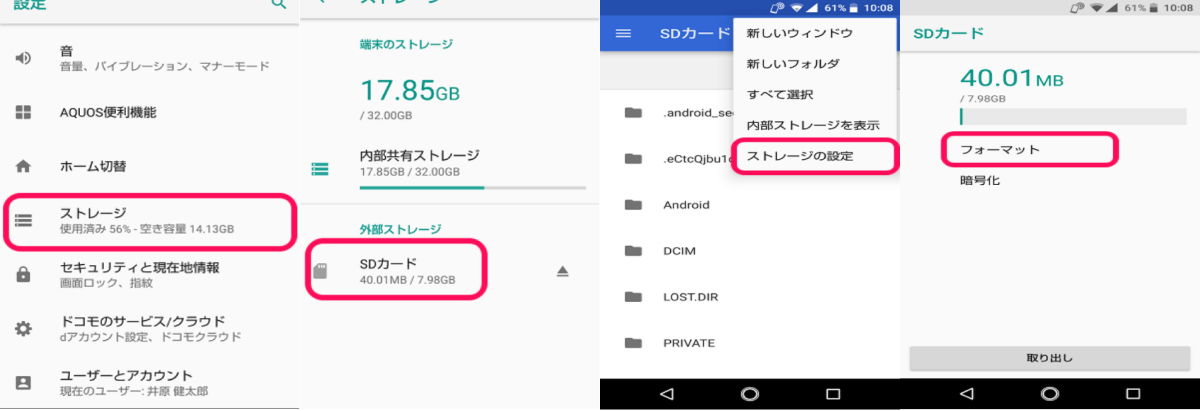



 ChatGPT
ChatGPT
 Google AI モード
Google AI モード
 Perplexity
Perplexity
 Grok
Grok